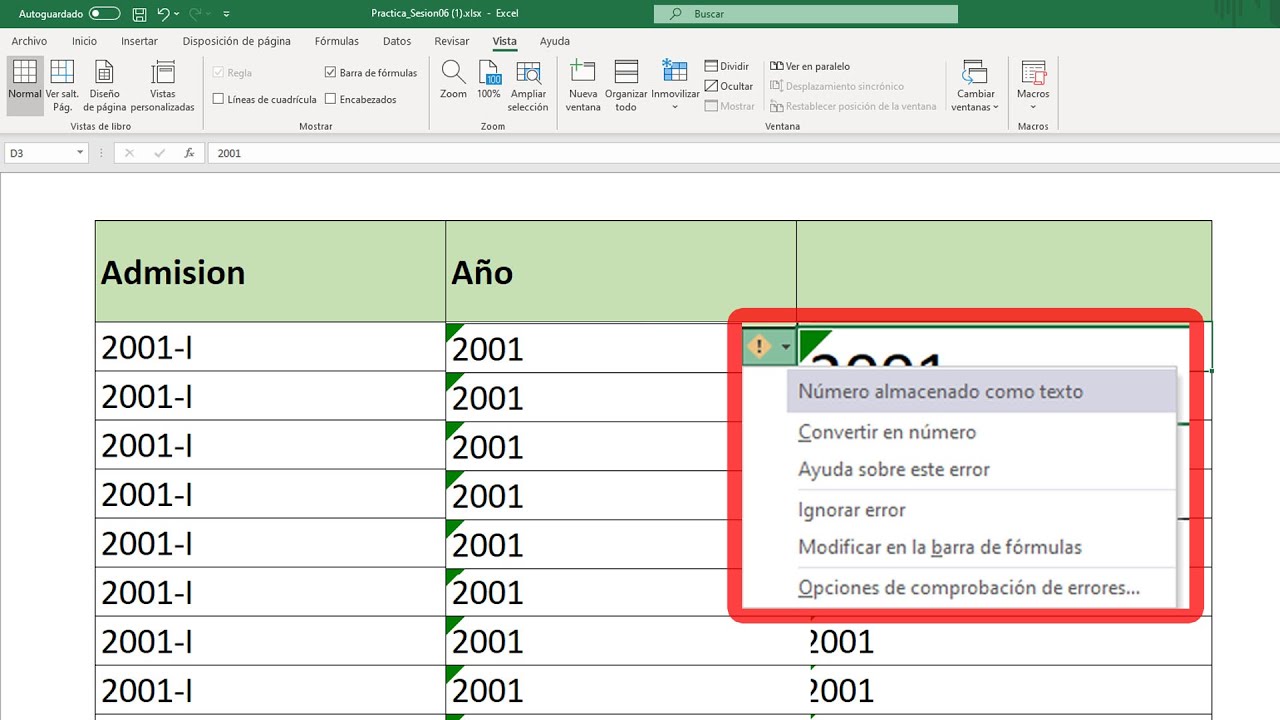¿Alguna vez te has encontrado con un número en Excel que, a pesar de parecer correcto, está almacenado como texto? Este es un problema común que puede afectar tus cálculos y análisis de datos. En esta guía, aprenderás cómo convertir un número almacenado como texto a número en Excel de manera sencilla y efectiva. No importa si eres principiante o tienes experiencia en el uso de esta herramienta; aquí encontrarás métodos prácticos y consejos útiles para resolver este inconveniente. Desde soluciones rápidas hasta técnicas más avanzadas, esta guía paso a paso te ayudará a manejar tus datos de forma óptima. ¡Vamos a sumergirnos en el mundo de Excel y a deshacer esos números rebeldes!
¿Por Qué Sucede que un Número se Almacena como Texto?
Entender por qué un número se almacena como texto es el primer paso para abordar el problema. Esto puede suceder por varias razones, y es importante identificarlas para prevenir futuros inconvenientes. Uno de los motivos más comunes es la importación de datos desde otras fuentes, como archivos CSV o bases de datos, donde los números pueden ser tratados como texto. Además, el uso de comillas o caracteres especiales puede llevar a Excel a interpretar un número como texto.
También es posible que un usuario haya ingresado un número con un espacio al principio o al final, lo que hará que Excel lo considere texto. Este tipo de errores son sutiles, pero pueden causar grandes problemas en el análisis de datos. Por lo tanto, conocer las causas te permitirá estar más atento y evitar que esto suceda en el futuro.
Errores Comunes al Ingresar Datos
Además de los problemas de importación, hay errores comunes que pueden hacer que un número se almacene como texto:
- Uso de comillas: Si introduces un número entre comillas, Excel lo tratará como texto.
- Espacios adicionales: Un espacio antes o después del número puede causar que Excel no lo reconozca como un valor numérico.
- Formato incorrecto: Usar caracteres no numéricos, como comas o puntos en lugares incorrectos, también puede ser problemático.
Métodos para Convertir Texto a Número en Excel
Existen varios métodos para convertir números almacenados como texto a números reales en Excel. A continuación, te presentamos algunas de las formas más efectivas y rápidas para hacerlo.
Utilizar el Asistente de Conversión
El asistente de conversión es una herramienta muy útil que permite transformar datos de texto a números de manera rápida. Para utilizarlo, sigue estos pasos:
- Selecciona la celda o rango de celdas que deseas convertir.
- Haz clic en el icono de advertencia que aparece en la esquina superior izquierda de la celda seleccionada.
- Selecciona «Convertir a Número» del menú desplegable.
Este método es rápido y efectivo, especialmente si solo tienes unas pocas celdas que necesitan ser convertidas. Sin embargo, si trabajas con grandes conjuntos de datos, puede que necesites una solución más automatizada.
Usar la Función VALUE
La función VALUE es otra opción excelente para convertir texto a número. Esta función toma un texto que representa un número y lo convierte en un valor numérico. Para usarla, simplemente sigue estos pasos:
- En una celda vacía, escribe la fórmula
=VALUE(A1), donde A1 es la celda que contiene el número almacenado como texto. - Presiona Enter y verás que el resultado es el número convertido.
- Si necesitas convertir múltiples celdas, arrastra el controlador de relleno hacia abajo para aplicar la fórmula a otras celdas.
Este método es ideal cuando se trabaja con un gran número de celdas, ya que permite realizar la conversión de manera masiva.
Multiplicar por 1
Un truco sencillo pero efectivo para convertir texto a número es multiplicar el valor por 1. Este método es muy rápido y fácil de aplicar:
- En una celda vacía, escribe el número 1.
- Copia esa celda.
- Selecciona las celdas que deseas convertir.
- Haz clic derecho y selecciona «Pegado Especial».
- En el cuadro de diálogo, selecciona «Multiplicar» y haz clic en «Aceptar».
Este método convertirá todos los números almacenados como texto en los valores numéricos correspondientes sin necesidad de fórmulas adicionales.
Consejos Adicionales para Prevenir el Almacenamiento de Números como Texto
Prevenir que un número se almacene como texto es tan importante como saber convertirlo. Aquí hay algunos consejos útiles para evitar problemas en el futuro:
Revisa el Formato de Celdas
Antes de ingresar datos, asegúrate de que las celdas estén formateadas correctamente. Puedes hacerlo seleccionando las celdas y luego yendo a «Formato de Celdas» en el menú. Asegúrate de seleccionar «Número» o el formato adecuado según tus necesidades. Esto te ayudará a evitar que Excel trate los números como texto desde el principio.
Usa Validación de Datos
Implementar validación de datos puede ser una excelente manera de asegurarte de que solo se ingresen números. Puedes establecer reglas que limiten la entrada a solo valores numéricos, lo que reducirá la posibilidad de errores. Para hacer esto, selecciona la celda o rango de celdas, ve a «Datos» y selecciona «Validación de Datos». Desde ahí, puedes establecer las condiciones que desees.
Limpia tus Datos Regularmente
Realizar auditorías regulares de tus datos puede ayudarte a identificar y corregir problemas antes de que se conviertan en grandes inconvenientes. Utiliza herramientas como «Buscar y Reemplazar» para eliminar espacios o caracteres no deseados. También puedes utilizar funciones como TRIM para limpiar tus datos de espacios adicionales.
FAQ (Preguntas Frecuentes)
¿Cómo sé si un número está almacenado como texto?
Para saber si un número está almacenado como texto, puedes observar si se alinea a la izquierda en la celda, ya que Excel alinea automáticamente los números a la derecha. También puedes intentar realizar cálculos con ese número; si no funcionan, es probable que esté almacenado como texto.
¿Puedo convertir múltiples celdas a la vez?
Sí, puedes convertir múltiples celdas a la vez utilizando métodos como el asistente de conversión o la función VALUE arrastrando el controlador de relleno. También puedes utilizar la técnica de multiplicar por 1 para realizar conversiones masivas de manera rápida.
¿Qué sucede si mis números tienen decimales?
Los métodos descritos en esta guía también funcionan con números decimales. Sin embargo, asegúrate de que el formato de celda esté configurado correctamente para que Excel reconozca los decimales. Si tienes problemas, revisa el formato de las celdas y asegúrate de que no haya caracteres adicionales que interfieran con la conversión.
¿Hay alguna forma de evitar que esto suceda en el futuro?
Para evitar que los números se almacenen como texto, asegúrate de que las celdas estén formateadas correctamente antes de ingresar datos. También puedes usar validación de datos para restringir la entrada a solo números. Además, revisa tus datos regularmente para detectar y corregir problemas a tiempo.
¿Qué debo hacer si mis números tienen caracteres no numéricos?
Si tus números contienen caracteres no numéricos, como comas o letras, deberás limpiar esos datos antes de convertirlos. Puedes usar la función SUBSTITUTE para eliminar caracteres no deseados o «Buscar y Reemplazar» para hacerlo manualmente. Asegúrate de limpiar los datos antes de intentar convertirlos a números.
¿Puedo usar macros para automatizar la conversión?
Sí, puedes utilizar macros en Excel para automatizar la conversión de números almacenados como texto a números. Esto es especialmente útil si trabajas con grandes conjuntos de datos. Puedes grabar una macro que aplique las conversiones automáticamente, lo que te ahorrará tiempo y esfuerzo.
¿Existen complementos que faciliten este proceso?
Existen varios complementos disponibles para Excel que pueden ayudar a convertir texto a número y realizar otras tareas de limpieza de datos. Estos complementos pueden ofrecer funcionalidades adicionales y opciones avanzadas para gestionar tus datos de manera más eficiente.